更新升级Win11的用户应该都发现Win11的开始菜单与之前Windows系统开始菜单大不相同,那就有用户问了Win11开始菜单可以分组吗?具体怎么操作?下面我们就来看看详细的操作教程。 Win1
更新升级Win11的用户应该都发现Win11的开始菜单与之前Windows系统开始菜单大不相同,那就有用户问了Win11开始菜单可以分组吗?具体怎么操作?下面我们就来看看详细的操作教程。
Win11开始菜单分组的方法
1、首先打开开始菜单,点击任务栏中的开始菜单。
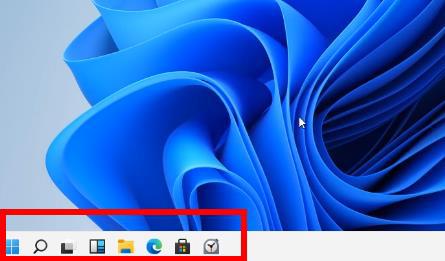

2、然后右击左侧需要添加标签的程序,选择“固定到“开始”屏幕”。
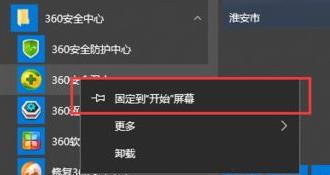

3、这时可以看到,选择的程序标签已经添加到开始了,系统会自动添加到之前创建的分组中。
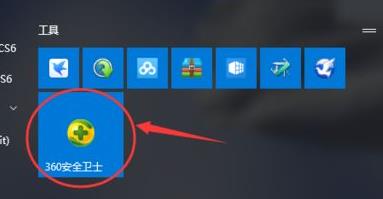

4、举例现在把360安全卫士添加到分组中,并且自动命名。
5、然后把标签向下拖动拖动到空白的地方,看到蓝色的横条色块,再取消点击鼠标。
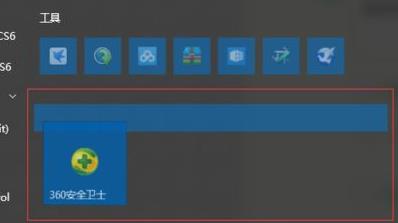

6、这时把鼠标移动到之前,就可以看到一个新的分组了,并且点击“未命名”即可开始改名。


7、最后完成改名后,即可成功进行分组了。


